在网络适配器属性中,通过TCP/IPv4协议
Windows 10 DNS设置完全指南
DNS基础知识
1 什么是DNS?
DNS(Domain Name System,域名系统)是互联网的"电话簿",负责将人类可读的域名(如www.baidu.com)转换为计算机可识别的IP地址(如123.125.115.110),每次访问网站时,系统都会通过DNS查询目标地址。
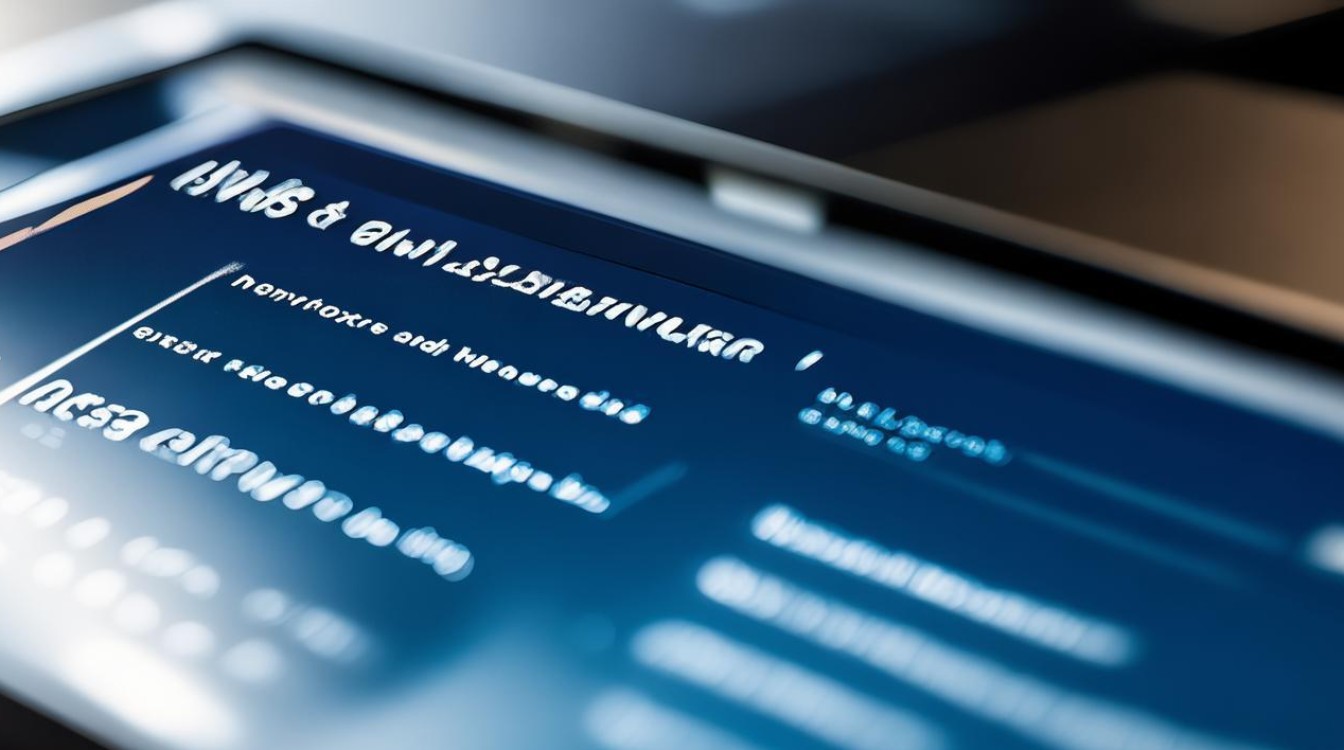
2 为什么需要手动设置DNS?
- 加速域名解析:使用更高效的公共DNS(如Google DNS)
- 突破网络限制:绕过运营商的DNS劫持
- 提升安全性:避免DNS污染或中间人攻击
- 特殊需求:游戏加速、智能解析等场景
Windows 10 DNS设置方法
1 通过"设置"应用配置(推荐)
| 步骤 | 操作说明 |
|---|---|
| 1 | 点击开始菜单 → 设置(齿轮图标) |
| 2 | 选择 网络和Internet |
| 3 | 左侧菜单选择 以太网 或 WiFi |
| 4 | 点击当前连接的网络 → 更改适配器选项 |
| 5 | 右键当前网络连接 → 属性 |
| 6 | 双击 Internet 协议版本 4 (TCP/IPv4) |
| 7 | 选择 使用下面的DNS服务器地址 |
| 8 | 输入首选/备用DNS → 确定 |
2 通过控制面板配置(传统方法)
- 右键右下角网络图标 → 选择 打开网络和共享中心
- 点击左侧 更改适配器设置
- 右键当前网络连接 → 属性
- 后续步骤同2.1第5步
3 命令行快速设置(高级用户)
netsh interface ip set dns "以太网" static 114.114.114.114 netsh interface ip add dns "以太网" 8.8.8.8 index=2
注:将"以太网"替换为实际网络名称,如需恢复自动获取,使用netsh interface ip set dns "以太网" dhcp
常用公共DNS服务器推荐
| 服务商 | 首选DNS | 备用DNS | 特点 |
|---|---|---|---|
| 8.8.8 | 8.4.4 | 全球最快,抗攻击能力强 | |
| Cloudflare | 1.1.1 | 0.0.1 | 隐私保护,无日志记录 |
| 阿里 | 5.5.5 | 6.6.6 | 国内优化,低延迟 |
| 腾讯 | 29.29.29 | 254.116.116 | 游戏加速优化 |
| 中国电信 | 114.114.114 | 114.115.115 | 国内通用,稳定可靠 |
常见问题与解决方案
1 修改DNS后无法上网
- 检查输入格式:确保DNS地址为有效IP(如8.8.8.8)
- 重置网络:Win+X → 命令提示符(管理员)→
netsh winsock reset - 恢复默认:在DNS设置中选择"自动获得DNS服务器地址"
2 DNS修改未生效
- 清除DNS缓存:命令提示符输入
ipconfig /flushdns - 重启网络设备:断开路由器电源30秒
- 检查代理设置:确保未启用代理服务器(设置→代理)
3 特定网站无法访问
- 尝试不同DNS:可能当前DNS被目标网站屏蔽
- 添加例外规则:使用支持自定义规则的DNS(如OpenDNS)
- 检查防火墙:确保未阻止相关网络端口
进阶设置技巧
1 按适配器分别设置DNS
- 有线网络:适合使用国内DNS(如114.114.114.114)
- 无线网络:建议使用国际公共DNS(如Google/Cloudflare)
- VPN连接:根据服务商要求配置专用DNS
2 优先级设置策略
| 场景 | 首选DNS推荐 | 说明 |
|---|---|---|
| 日常办公 | 运营商DNS | 稳定性优先 |
| 游戏加速 | 游戏厂商DNS | 降低延迟 |
| 隐私保护 | Cloudflare | 无日志记录 |
| 跨境访问 | Google/阿里DNS | 全球解析能力 |
3 DNS预取功能优化
- 注册表编辑器定位:
HKEY_LOCAL_MACHINE\SYSTEM\CurrentControlSet\Services\Dnscache\Parameters - 新建双字节值:Name=MaxNegativeCacheTime,Value=数值(单位:秒)
- 调整缓存大小:修改
MaxCacheEntrySizeLimit(默认4096)
注意事项
- 管理员权限:修改网络设置需要管理员身份
- 网络安全:避免使用不可信的第三方DNS
- 系统兼容性:不同Windows版本路径可能略有差异
- 移动场景:切换网络时需重新验证DNS设置
- 企业环境:域控电脑可能受组策略限制
相关问题与解答
Q1:如何测试当前使用的DNS服务器?
A:在命令提示符中输入ipconfig /all,查看"DNS Servers"字段,也可使用nslookup www.baidu.com查看具体解析过程。
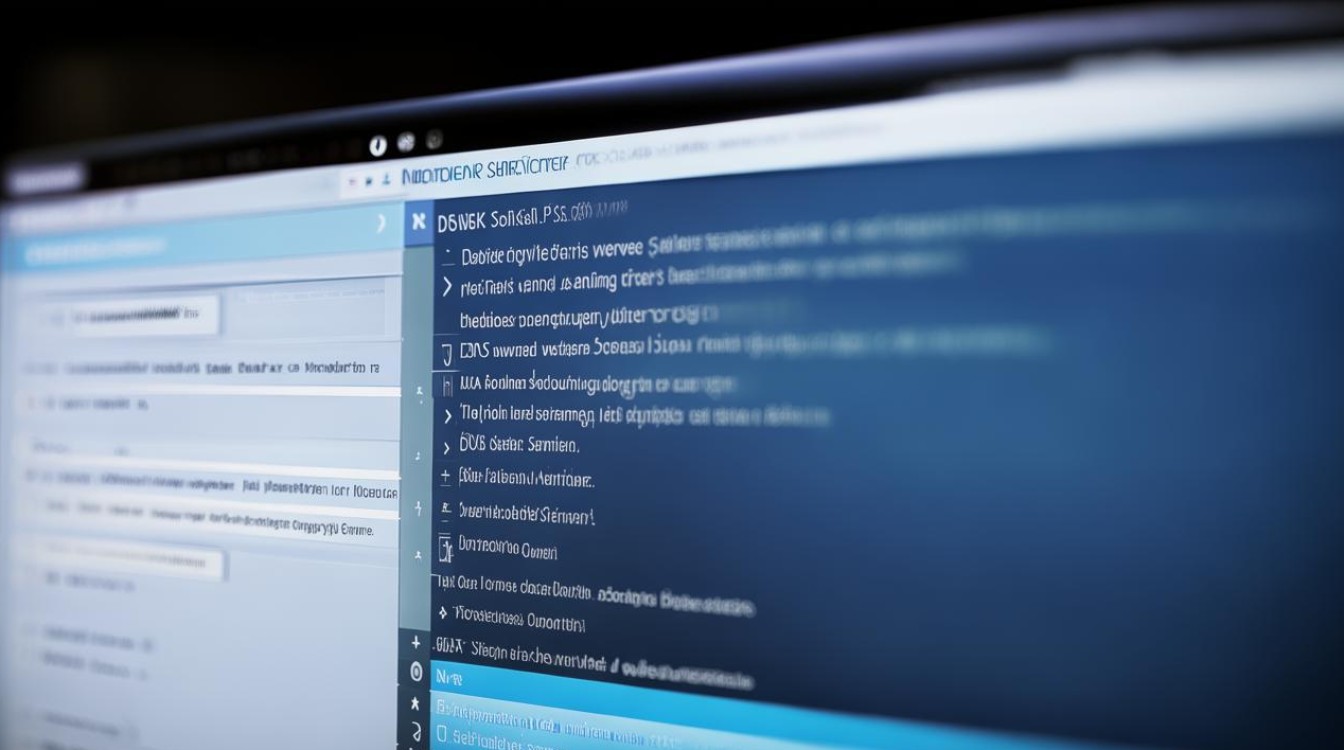
Q2:修改DNS后出现间歇性断网怎么办? A:尝试以下步骤:
- 重置Winsock目录:
netsh winsock reset - 更新网络驱动:设备管理器→网络适配器→右键更新
- 检查MTU值:设置为1492(PPPoE)或1500(光纤)
- 暂时禁用防火墙/杀